Full Fix: Steam igre ne pokreću na Windows 10, 8.1, 7
Steam je najpopularnija digitalna distribucijska platforma za PC igre s milijunima aktivnih korisnika. Nažalost, neki od tih korisnika su izvijestili da se igre Steam ne pokreću na Windows 10, tako da postoji nešto što možete učiniti kako biste riješili taj problem?
Korisnici navode da ne mogu igrati bilo koju igru na Steamu, a neki od njih su prijavili nedostatak izvršne pogreške. To je veliki problem budući da nećete moći pristupiti nijednoj od igara koje ste kupili, ali postoji nekoliko stvari koje možete učiniti da biste riješili taj problem.
Popravite pitanja s parnim igrama koje neće pokrenuti na Windows 10
Mnogi korisnici sustava Windows 10 redovito igraju igre Steam, ali ponekad se mogu pojaviti problemi s Steamom. Govoreći o problemima, evo nekih uobičajenih problema koje prijavljuju korisnici:
- Parne igre se ne pokreću - to je čest problem i obično se pripisuje antivirusnom softveru. Jednostavno dodajte Steam na popis izuzetaka i provjerite da li to pomaže.
- Steam neće pokrenuti nikakve igre - još jedan relativno čest problem sa Steamom. Ako ne možete pokrenuti bilo koju igru, problem može biti povezan s aplikacijama trećih strana na računalu. Jednostavno uklonite problematične aplikacije i problem treba riješiti.
- Steam Priprema za pokretanje petlje - Ponekad možete zapeti s pripremom za pokretanje poruke dok pokušavate pokrenuti igre Steam. Ako se to dogodi, svakako instalirajte potrebne Visual C ++ komponente.
- Parna igra nije uspjela pokrenuti kod pogreške 80 - Ponekad se mogu pojaviti pogreške prilikom pokušaja pokretanja određenih igara. Ako se to dogodi, ažurirajte upravljačke programe svoje grafičke kartice i provjerite da li to pomaže.
- Steam igra nije uspjela pokrenuti nedostajuću izvršnu datoteku - ovaj se problem može pojaviti ako su vaše datoteke igara oštećene. Da biste riješili problem, provjerite integritet predmemorije igre i pokušajte ponovno pokrenuti igru.
- Parna igra kaže trčanje, ali neće otvoriti - prema korisnicima, ponekad igre možda neće otvoriti na sve. Međutim, trebali biste moći riješiti taj problem pomoću rješenja iz ovog članka.
1. rješenje - premjestite instalirane igre na drugo mjesto
- Pokrenite paru .
- Idite u biblioteku igara i pronađite najmanju igru koju ste instalirali i kliknite je desnom tipkom miša.
- Idite na karticu Lokalno i kliknite Pregledaj lokalne datoteke .
- Ako se direktorij igre otvori, morate premjestiti sve instalirane igre u jednu mapu iznad njega i to bi trebalo riješiti taj problem.
- Ako se mapa igre ne može otvoriti, morate provjeriti integritet predmemorije igre. To će poništiti igru na novo mjesto.
- Sada ponovite korake 2 i 3 kako biste pronašli direktorij igre.
- Sada premjestite sve igre sa Steamom u jednu mapu iznad njega i sve bi se trebalo vratiti u normalu.
2. rješenje - Provjerite antivirusni softver

U nekim slučajevima igre Steam ne mogu se pokrenuti zbog antivirusnog softvera. Da biste riješili taj problem, provjerite je li igra koju pokušavate pokrenuti i cijeli Steam direktorij dodani na popis izuzimanja u antivirusnom programu.
Osim toga, možete pokušati onemogućiti određene antivirusne značajke ili u potpunosti onemogućiti antivirusni program i provjeriti da li to pomaže. U nekim slučajevima, možda ćete morati potpuno deinstalirati svoj antivirusni program kako biste riješili problem sa igrama sa Steamom.
Ako uklanjanje antivirusnog programa riješi problem, preporučujemo prebacivanje na drugo antivirusno rješenje. Neki protuvirusni programi, kao što je BullGuard, imaju značajku Gaming Mode koja vam omogućuje da igrate igre bez ikakvih smetnji od antivirusnog programa, pa svakako pokušajte.
3. rješenje - brisanje / premještanje datoteke GameOverlayRenderer64.dll
Prema korisnicima, ponekad određene datoteke mogu uzrokovati probleme s igrama Steamom i spriječiti njihovo pokretanje. No, taj problem možete riješiti jednostavnim uklanjanjem jedne problematične datoteke. U većini je slučajeva problematična datoteka GameOverlayRenderer64.dll, a kako biste riješili problem, morate ga ukloniti.
Alternativno, možete samo premjestiti datoteku na drugo mjesto i postići ćete iste rezultate. Imajte na umu da je ovo samo zaobilazno rješenje, ali funkcionira prema korisnicima, stoga ga isprobajte.
Rješenje 4 - Nadogradnja poslužitelja za statistiku Rivatuner
Ako se igre na paru ne pokrenu na vašem računalu sa sustavom Windows 10, problem može biti povezan s aplikacijama trećih strana. Mnogi korisnici tvrde da je Rivatuner Statistics Server bio problem, ali je problem riješen nakon ažuriranja.
U slučaju da ne znate, ova aplikacija je dio softvera MSI Afterburner, a ažuriranjem softvera Afterburner ažurirat ćete i Rivatuner Statistics Server. Ovo je dugoročno rješenje, pa ako imate ovaj problem, svakako ga isprobajte.
5. rješenje - ažurirajte upravljačke programe grafičke kartice

Prema korisnicima, možda ćete moći riješiti taj problem jednostavnim ažuriranjem upravljačkih programa grafičke kartice. Vaši su upravljački programi ključna komponenta, a ako postoje bilo kakvi problemi s njima, igre sa Steamom možda se neće moći pokrenuti.
Da biste riješili problem, preporučujemo da ažurirate upravljačke programe grafičke kartice. Da biste to učinili, morate pronaći model vaše grafičke kartice i preuzeti najnovije upravljačke programe s web-mjesta proizvođača.
Ako vam se to čini prekomplicirano, uvijek možete koristiti alate treće strane kao što je TweakBit Driver Updater da biste automatski ažurirali sve upravljačke programe na računalu.
Rješenje 6 - Provjerite problematične primjene
Prema korisnicima, ponekad aplikacije treće strane mogu uzrokovati pojavu ove i drugih pogrešaka. Ako imate poteškoća s igrama sa Steamom, krivac može biti aplikacija treće strane.
Korisnici su izvijestili da je Razer Synapse uzrokovao pojavu ovog problema, a da biste riješili problem, savjetujemo da ga isključite prije početka igre. Međutim, softver i dalje možete koristiti ako ga pokrenete nakon početka igre. Još jedna aplikacija koja može uzrokovati problem je Logitech Joystick Utility, pa ćete ga možda morati onemogućiti.
U nekim slučajevima, jedini način rješavanja problema je uklanjanje problematične aplikacije. Postoji nekoliko načina da to učinite, a najbolji je koristiti softver za deinstalaciju jer će ukloniti sve datoteke i stavke registra povezane s problematičnom aplikacijom.
Ako tražite dobar softver za deinstalaciju, preporučujemo da isprobate IOBit Uninstaller . Nakon što uklonite problematični program pomoću softvera za deinstalaciju, problem bi trebao biti potpuno riješen.
7. rješenje - Instalirajte potrebne Visual C ++ komponente
Ako se neke igre Steamom ne pokrenu, problem mogu biti nedostajuće Visual C ++ komponente. Većina igara zahtijeva Visual C ++ redistributables kako bi se pokrenuti, a da biste riješili problem morate instalirati nedostajuće Visual C ++ komponente.
To je relativno jednostavno za napraviti, a to možete učiniti tako da odete u instalacijski direktorij igre i potražite \ _CommonRedist vcredist mapu. Kada uđete u vcredist direktorij vidjet ćete dvije datoteke za postavljanje. Pokrenite ih kako biste instalirali potrebne komponente.
Nakon instalacije potrebnih komponenti, igra bi trebala početi bez problema.
Rješenje 8 - Provjerite integritet datoteka s igrama
Prema mišljenju korisnika, ako se igre Steam-om ne pokrenu, možda ćete moći riješiti problem provjerom integriteta datoteka s igrama. Datoteke se mogu oštetiti i to će uzrokovati probleme s igrom. Međutim, problem možete riješiti samo provjerom integriteta datoteka s igrama. Da biste to učinili, slijedite ove korake:
- Otvorite biblioteku igara i pronađite problematičnu igru. Kliknite ga desnom tipkom miša i na izborniku odaberite Svojstva .
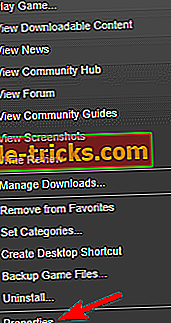
- Idite na karticu Lokalne datoteke i kliknite Potvrdi integritet datoteka s igrama .
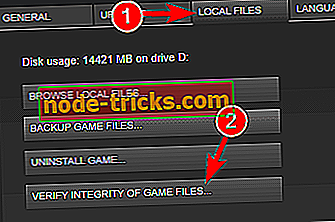
- Postupak provjere sada će početi. Imajte na umu da to može potrajati, stoga budite strpljivi i ne prekidajte proces.
Nakon završetka postupka provjere, pokušajte ponovo pokrenuti igru.
Rješenje 9 - Pokrenite igru u načinu kompatibilnosti
Možete riješiti probleme s određenim parnim igrama jednostavnim pokretanjem u načinu rada za kompatibilnost. U slučaju da niste upoznati, pomoću načina kompatibilnosti možete popraviti razne probleme sa starijim igrama i pokrenuti ih na računalu. Iako je ova značajka namijenjena starijim igrama, može dobro funkcionirati i sa novijim igrama.
Da biste pokrenuli igru u načinu kompatibilnosti, samo trebate učiniti sljedeće:
- Pronađite datoteku .exe igre, kliknite je desnom tipkom miša i odaberite Svojstva .
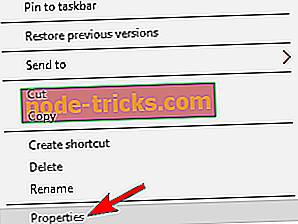
- Idite na karticu Kompatibilnost i označite Pokreni ovaj program u načinu kompatibilnosti za . Odaberite željenu verziju sustava Windows i kliknite Primijeni i U redu da biste spremili promjene.
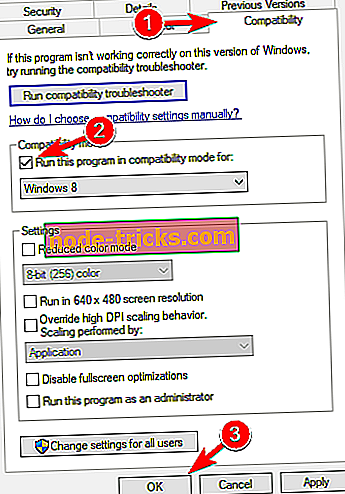
Nakon toga pokušajte ponovno pokrenuti igru i provjerite je li problem riješen.
Nadamo se da vam je ovo rješenje bilo korisno, ali ako trebate više informacija, također smo pokrili što učiniti kada ne možete pokrenuti igre Steam na Windows 10, pa provjerite jeste li to provjerili.

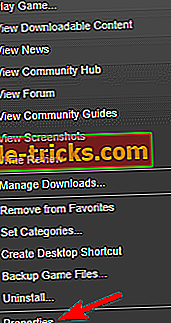
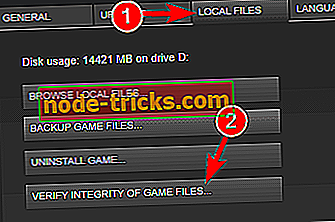
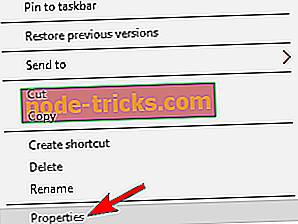
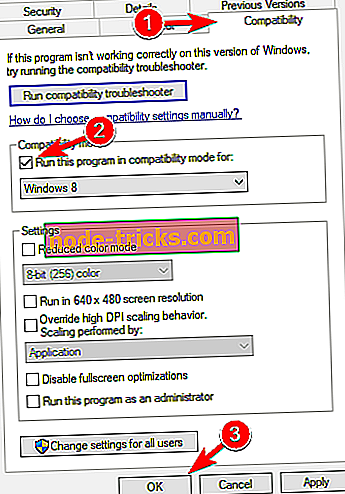







![Zimski praznici Teme za prerušiti se Windows 8.1, 10 [Download]](https://node-tricks.com/img/windows/555/winter-holiday-themes-dress-up-windows-8-14.jpg)